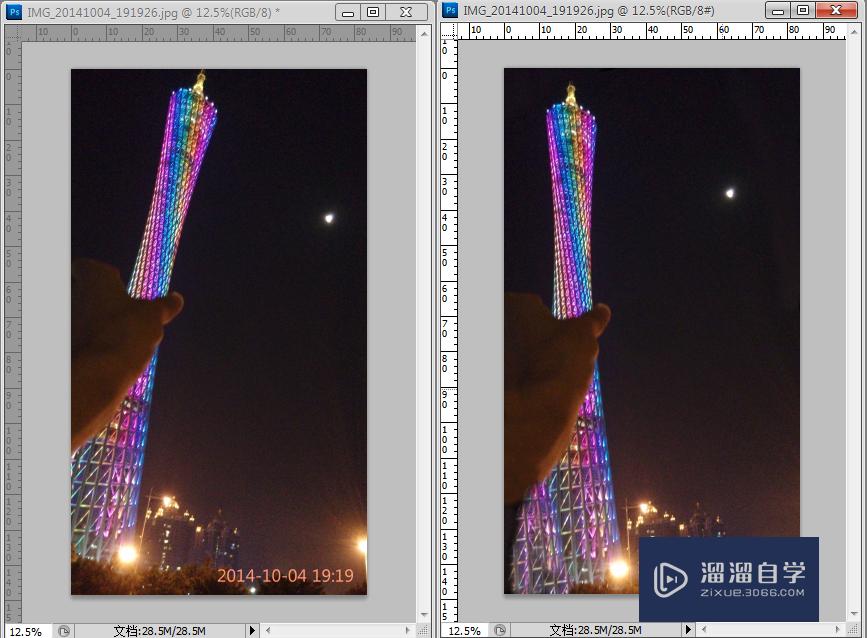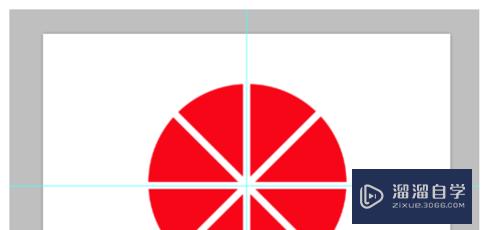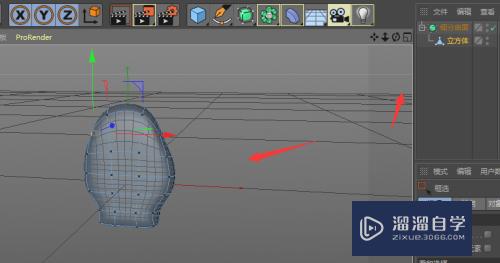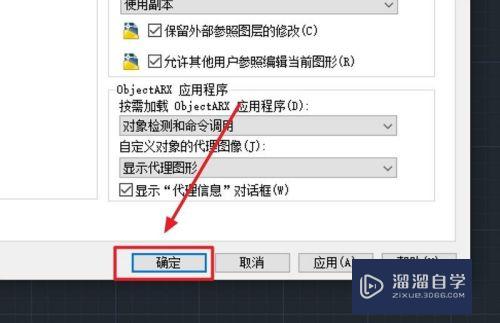CAD如何设置十字光标拾取框大小(cad如何设置十字光标拾取框大小一致)优质
CAD中可以通过设置将十字光标拾取框大小进行修改。在制图的过程中。为了能更精准的选取我们要的内容。所以需要进行设置好大小。今天小渲就来讲解CAD如何设置十字光标拾取框大小的吧!
想学习更多的“CAD”教程吗?点击这里前往观看云渲染农场免费课程>>
工具/软件
硬件型号:惠普(HP)暗影精灵8
系统版本:Windows7
所需软件:CAD2014
方法/步骤
第1步
输入命令OP并空格。进入选项。

第2步
切换选项卡到选择集。

第3步
拾取框大小左右调整。左侧调整为缩小。右侧调整为放大。
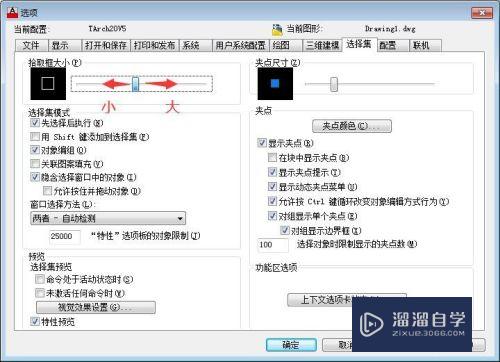
第4步
设置自己喜欢使用的拾取框大小。点击确定。
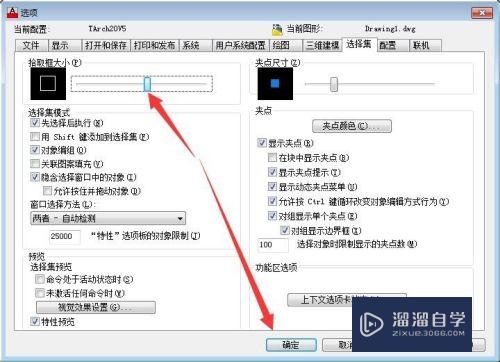
第5步
查看拾取框大小已完成设置修改。开始使用即可。

总结
输入命令OP并空格。进入选项;
切换选项卡到选择集;
拾取框大小左右调整。左侧调整为缩小。右侧调整为放大;
设置自己喜欢使用的拾取框大小。点击确定;
查看拾取框大小已完成设置修改。开始使用即可。
以上关于“CAD如何设置十字光标拾取框大小(cad如何设置十字光标拾取框大小一致)”的内容小渲今天就介绍到这里。希望这篇文章能够帮助到小伙伴们解决问题。如果觉得教程不详细的话。可以在本站搜索相关的教程学习哦!
更多精选教程文章推荐
以上是由资深渲染大师 小渲 整理编辑的,如果觉得对你有帮助,可以收藏或分享给身边的人
本文标题:CAD如何设置十字光标拾取框大小(cad如何设置十字光标拾取框大小一致)
本文地址:http://www.hszkedu.com/73089.html ,转载请注明来源:云渲染教程网
友情提示:本站内容均为网友发布,并不代表本站立场,如果本站的信息无意侵犯了您的版权,请联系我们及时处理,分享目的仅供大家学习与参考,不代表云渲染农场的立场!
本文地址:http://www.hszkedu.com/73089.html ,转载请注明来源:云渲染教程网
友情提示:本站内容均为网友发布,并不代表本站立场,如果本站的信息无意侵犯了您的版权,请联系我们及时处理,分享目的仅供大家学习与参考,不代表云渲染农场的立场!